Temel alan grafikleri oluşturma ve kullanma
ŞUNLAR IÇIN GEÇERLIDIR: Power BI Desktop
Power BI hizmeti
Temel alan grafiği (katmanlı alan grafiği olarak da bilinir) çizgi grafiği temel alır. Eksen ve çizgi arasındaki alan, ses düzeyini göstermek için renklerle doldurulur.
Alan grafikleri zaman içindeki değişikliğin büyüklüğünü vurgular ve bir eğilimdeki toplam değere dikkat çekmek için kullanılabilir. Örneğin, zaman içindeki kârı temsil eden veriler, toplam kârı vurgulayan bir alan grafiğinde çizilebilir.
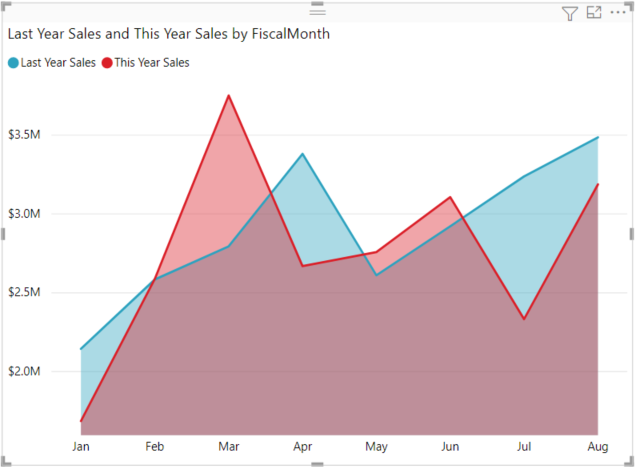
Not
Raporunuzu bir Power BI iş arkadaşınızla paylaşmak için her ikisinde de ayrı Power BI Pro lisansları olması veya raporun Premium kapasitede kaydedilmesi gerekir.
Temel alan grafiği ne zaman kullanılır?
Temel alan grafikleri harika bir seçimdir:
- bir zaman serisindeki birim eğilimini görmek ve karşılaştırmak için.
- fiziksel olarak sayılabilir bir kümeyi temsil eden tek bir seri için.
Önkoşullar
Power BI Desktop'ta bu öğreticiyi izlemek için Perakende Analizi Örneği PBIX dosyasını indirin. Power BI hizmeti kullanmak isterseniz Perakende Analizi PBIX dosyasını indirin ve Power BI hizmeti bir çalışma alanına yükleyin.
Temel alan grafiği oluşturma
Bu adımlar, bu yılın satışlarını ve geçen yılın satışlarını aya göre görüntüleyen bir alan grafiği oluşturmanıza yardımcı olur.
Power BI Desktop'ta Perakende Analizi Örneği PBIX dosyasını rapor görünümünde
 açın. Power BI hizmeti Perakende Analizi Örneği PBIX dosyasını açın ve Düzenle'yi seçin.
açın. Power BI hizmeti Perakende Analizi Örneği PBIX dosyasını açın ve Düzenle'yi seçin.Yeni sayfa eklemek için seçin
 .
.Alanlar bölmesinde Sales Last Year Sales (Geçen Yılın Satışları) ve This Year Sales Value (Bu Yılın Satış > Değeri) öğelerini seçin.>
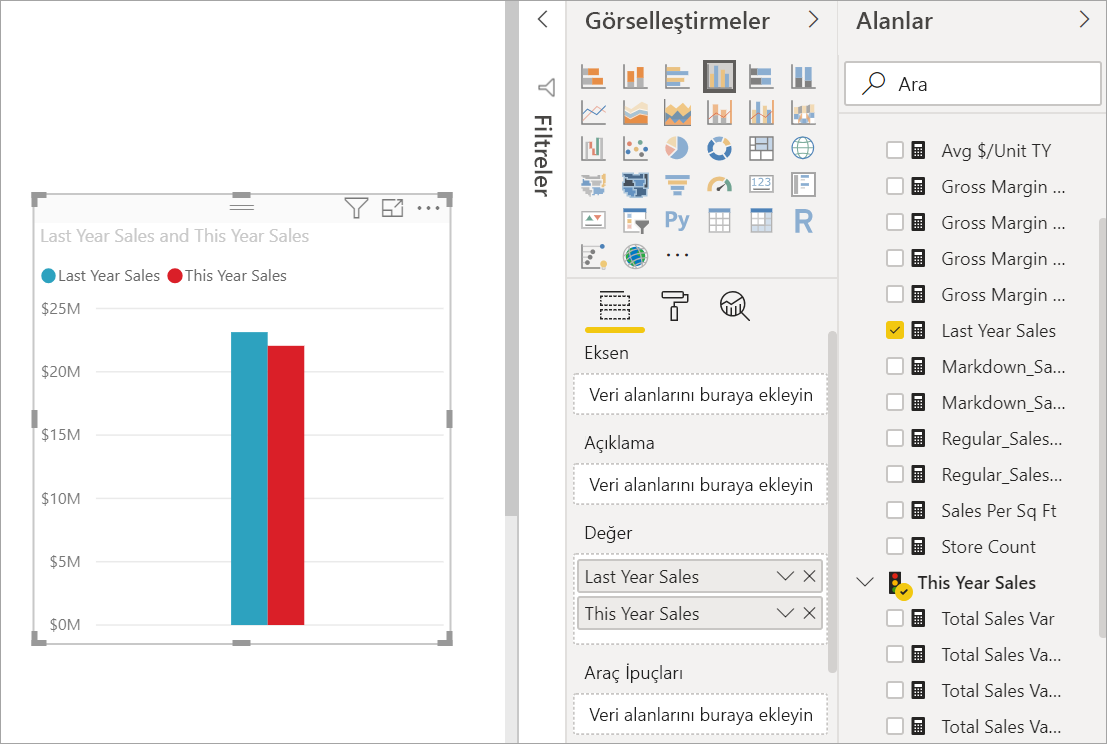
Görselleştirmeler bölmesinden Alan grafiği simgesini seçerek grafiği temel alan grafiğine dönüştürün.
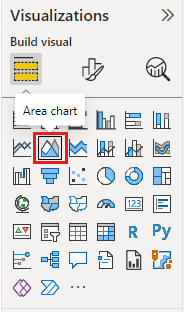
Time > FiscalMonth öğesini seçerek Eksen kuyusunun içine ekleyin.
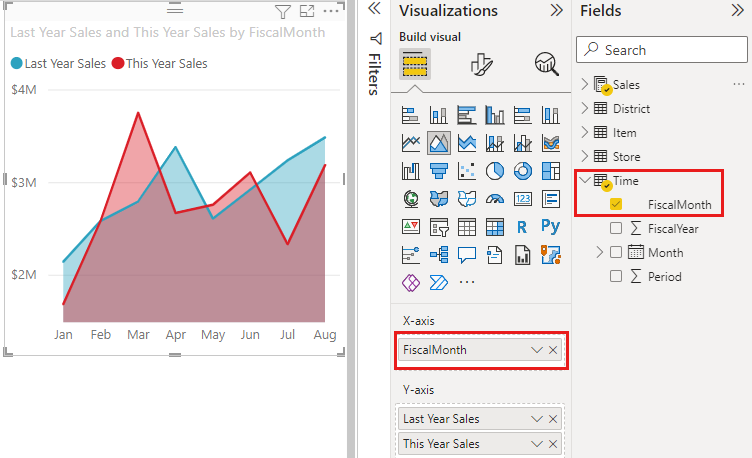
Grafiği aya göre görüntülemek için üç noktayı (görselin sağ üst köşesinde) seçin ve FiscalMonth'a göre > sırala'yı seçin. Sıralama düzenini değiştirmek için üç noktayı yeniden seçin ve Artan düzende sırala veya Azalan düzende sırala'yı seçin.
Vurgulama ve çapraz filtreleme
Filtreler bölmesini kullanma hakkında bilgi için bkz . Rapora filtre ekleme.
Grafiğinizdeki belirli bir alanı vurgulamak için bu alanı veya üst kenarlığını seçin. Diğer görselleştirme türlerinden farklı olarak, aynı sayfada başka görselleştirmeler varsa, temel bir alan grafiği vurgulandığında rapor sayfasındaki diğer görselleştirmeler çapraz filtrelenemez. Ancak alan grafikleri, rapor sayfasındaki diğer görselleştirmeler tarafından tetiklenen çapraz filtreleme için bir hedeftir.
Alan grafiğinizi seçip Yeni Mağazalar Analizi rapor sayfasına (CTRL-C ve CTRL-V) kopyalayarak deneyin.
Alan grafiğinin gölgeli alanlarından birini seçin ve ardından diğer gölgeli alanı seçin. Sayfadaki diğer görselleştirmeler üzerinde hiçbir etkisi olmadığını fark edeceksiniz.
Şimdi bir öğe seçin. Alan grafiği üzerindeki etkisine dikkat edin; çapraz filtrelenir.
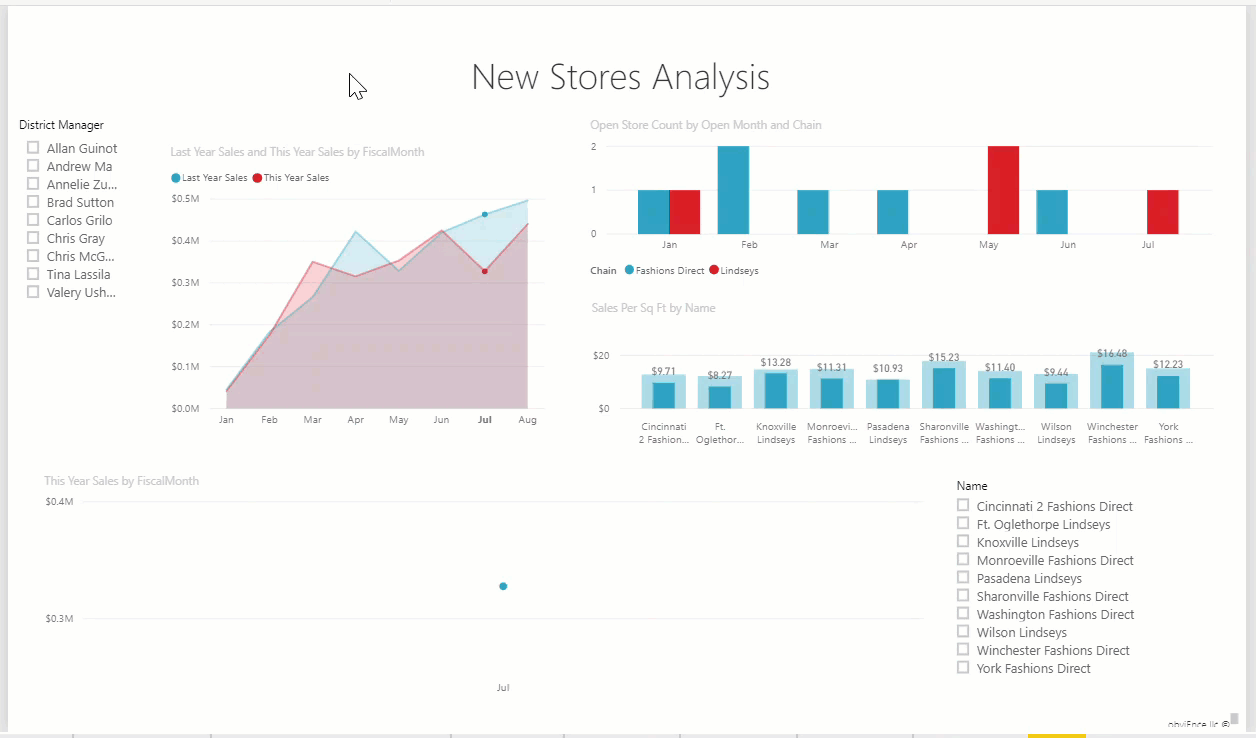
Daha fazla bilgi edinmek için bkz. Raporlarda görsel etkileşimler
Dikkat edilmesi gerekenler ve sorun giderme
- Raporu engelli kişiler için daha erişilebilir hale getirin.
- Temel alan grafikleri, katmanlı alanlardaki tıkanıklık nedeniyle değerleri karşılaştırmak için etkili değildir. Power BI, alanların çakışmasını belirtmek için saydamlığı kullanır. Ancak, yalnızca iki veya üç farklı alanla iyi çalışır. Eğilimi üçten fazla ölçüyle karşılaştırmanız gerektiğinde çizgi grafikleri kullanmayı deneyin. Birimi üçten fazla ölçüyle karşılaştırmanız gerektiğinde ağaç haritası kullanmayı deneyin.
İlgili içerik
Geri Bildirim
Çok yakında: 2024 boyunca, içerik için geri bildirim mekanizması olarak GitHub Sorunları’nı kullanımdan kaldıracak ve yeni bir geri bildirim sistemiyle değiştireceğiz. Daha fazla bilgi için bkz. https://aka.ms/ContentUserFeedback.
Gönderin ve geri bildirimi görüntüleyin